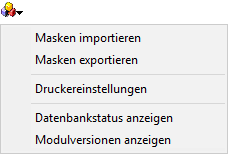Formulare und Masken importieren
Hauptseite > Akten > Textbaustein-WDM > Formulare / Masken importieren
Inhaltsverzeichnis
Allgemeines
<imagemap>-Fehler: Bild ist ungültig oder nicht vorhanden
Bevor Sie die im Lieferumfang enthaltenen Masken und Formulare nutzen können, müssen diese von der Vorlagendatenbank in die Arbeitsdatenbank importiert werden. Bitte beachten Sie, dass in der Funktion "importieren" die Vorlagendatenbank im linken Fenster und die Arbeitsdatenbank im rechten Fenster angezeigt werden.
Funktionen in der Toolbar
Suchen
Hauptfenster -> Daten suchen
Erfassungsmasken bearbeiten
Hauptartikel -> Erfassungsmasken bearbeiten
Textbausteine bearbeiten
Hauptartikel -> Textbausteine bearbeiten
Extras
Hauptartikel -> Extras
Funktionen im Bearbeitungsbereich
Vorlagendatenbank
Die Vorlagendatenbank enthält alle von RA-MICRO zur Verfügung gestellten Formulare und Muster.
Vorlagendatei
Masken und Formulare, die in die Arbeitsdatenbank importiert werden sollen, markieren Sie mit der Maus und ziehen sie mit gedrückter linker Maustaste in den gewünschten Variablenpool der Arbeitsdatenbank.
Die Formular/Masken sind damit für den Import vorgemerkt und in der Arbeitsdatenbank blau umrandet ![]() dargestellt. Der Import wird erst nach Bestätigung mit
dargestellt. Der Import wird erst nach Bestätigung mit ![]() durchgeführt.
durchgeführt.
Anstelle einzelner Formulare/Masken können auch komplette Verzeichnisse importiert werden.
Sie können den Import auch in einen individuell neu erstellten Ordner durchführen. Wählen Sie als Ziel in diesem Fall ![]() .
.
Arbeitsdatenbank
Die Arbeitsdatenbank enthält alle Formulare und Masken, die von Ihnen aus der Vorlagendatenbank importiert oder selbst erstellt wurden.
Liste Arbeitsdatenbank
In der Übersicht werden alle vorhandenen Masken und Formulare angezeigt. Ist ein Formular/eine Maske der Arbeitsdatenbank aktueller als in der Vorlagendatenbank, wird es rot umrandet dargestellt.
rote Umrandung in der Liste der Arbeitsdatenbank
Ist ein Formular/eine Maske in unterschiedlichen Versionen in den beiden Datenbanken enthalten, wird die aktuelle Version rot umrandet. Das Überschreiben einer aktuellen Formularversion durch eine ältere Version erfolgt nur nach ausdrücklicher Bestätigung eines Sicherheitshinweises.
blaue Umrandung in der Liste der Arbeitsdatenbank
Haben Sie ein Formular/eine Maske mittels Drag & Drop in die Arbeitsdatenbank gezogen, wird es blau umrandet.
Diese Hervorhebung verschwindet, sobald Sie die Übernahme der importierten Masken/Formulare durch ![]() bestätigt haben.
bestätigt haben.
Funktionen in der Abschlussleiste
Vorlagen
Wollen Sie Formulare/Masken aus einer anderen als der RA-MICRO-Vorlagendatenbank importieren, können Sie hiermit die gewünschte Datenbank auswählen.
Löschen
Hiermit können Sie die Vorlagendatenbanken, die Sie nicht mehr benötigen, löschen.
OK + Schließen
Mit dieser Funktion bestätigen Sie den Import der blau umrandeten Masken und Formulare in die Arbeitsdatenbank.
Abbruch + Schließen
Hiermit brechen Sie den Import der ausgewählten Masken und Formulare ab.